安卓系统机顶盒系统设置,打造个性化智慧家庭娱乐体验
你家的安卓系统机顶盒是不是最近有点儿“蔫儿”了?别急,让我来给你支个招儿,让你的小家伙瞬间恢复活力,流畅得就像刚买回来一样!
一、连接大屏幕,开启新世界
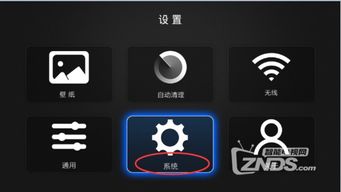
首先,你得让你的安卓机顶盒和电视来个亲密接触。
1. 连接线材:如果你的电视是高清的,就用HDMI线;如果是老式的,就用AV线。记得,连接线材要牢固哦,别让它们在背后偷偷地“打结”哦!
2. 切换电视输入源:打开电视,用遥控器切换到对应的输入端口。比如,你用HDMI线连接到了HDMI1,那就在电视上切换到HDMI1。
二、网络连接,畅游云端
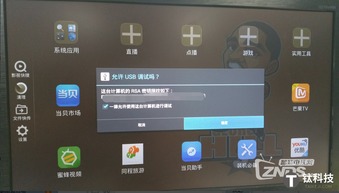
连接好大屏幕后,别忘了给机顶盒找个“上网”的地方。
1. 有线连接:如果你家的路由器就在电视柜旁边,直接用网线连接机顶盒即可。简单方便,不用设置,直接上网!
2. 无线连接:如果路由器离得远,那就用无线连接吧。打开机顶盒的无线设置,选择你的Wi-Fi,输入密码,连接成功后,你就可以畅游云端啦!
三、系统设置,优化体验

接下来,我们来给安卓机顶盒做个“SPA”,让它更加流畅、舒适。
1. 进入设置:打开机顶盒,按遥控器的菜单键,找到“设置”。
2. 系统设置:在设置菜单中,找到“系统设置”。
3. 优化动画:进入系统设置后,找到“窗口动画缩放”、“过渡动画缩放”和“动画程序时长调整”,将它们都设置为“关闭”。这样,你的机顶盒在运行时就不会那么“卡”了。
4. 后台应用限制:在系统设置中,找到“后台应用限制”,根据自己的需求设置。一般来说,只允许2-3个后台应用运行即可。
四、清理缓存,释放空间
有时候,机顶盒运行缓慢,可能是因为缓存太多。?
1. 清理缓存:打开机顶盒的设置,找到“存储”或“应用管理”,然后选择“清理缓存”。
2. 卸载不必要的应用:在应用管理中,卸载那些你不再使用的应用,释放更多空间。
五、恢复出厂设置,重拾活力
如果以上方法都不能解决问题,那我们就来个“大手术”——恢复出厂设置。
1. 进入设置:打开机顶盒,按遥控器的菜单键,找到“设置”。
2. 系统设置:在设置菜单中,找到“系统设置”。
3. 恢复出厂设置:在系统设置中,找到“恢复出厂设置”,点击确认。
六、注意事项
1. 备份重要数据:在恢复出厂设置之前,一定要备份你的重要数据,比如照片、视频等。
2. 耐心等待:恢复出厂设置需要一段时间,请耐心等待。
通过以上这些小技巧,相信你的安卓系统机顶盒一定会焕发出新的活力!
别忘了关注我,获取更多实用的小技巧哦!
